1、首先,打开这个我们需要操作的Word文档,输入示例文字“中国加油”;
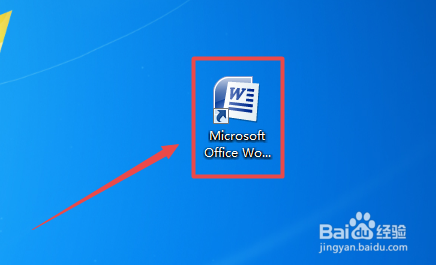
2、接下来,将文字用鼠标拖动,进行选中操作,选中后,背景为蓝色;
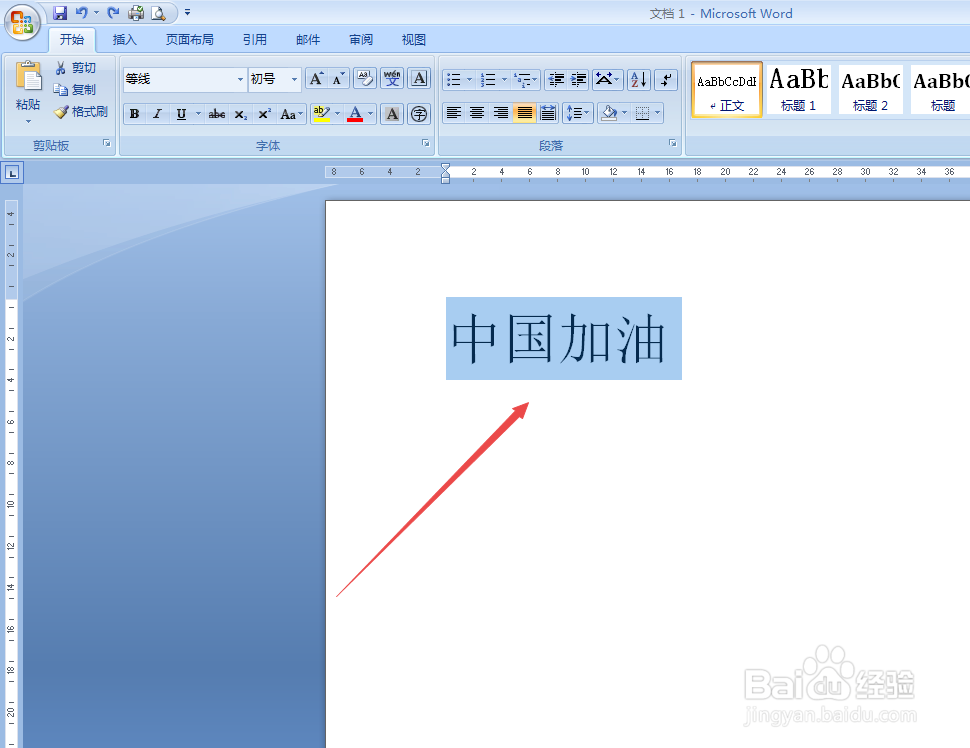
4、这时,弹出对话框,我们选择“字体”选项,选择下面的“双删除线”;
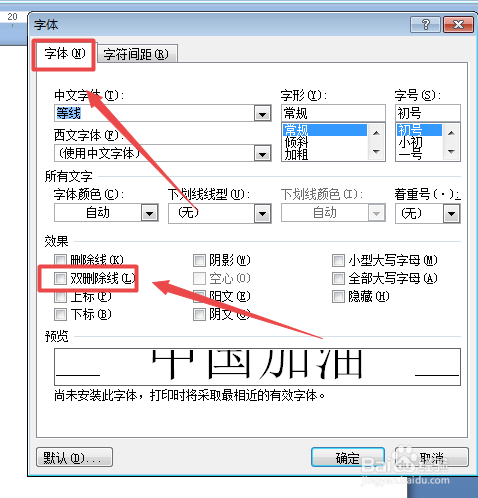
6、最后,返回文档,就可以看到文档的文字里面有横线了。

时间:2024-10-26 00:12:39
1、首先,打开这个我们需要操作的Word文档,输入示例文字“中国加油”;
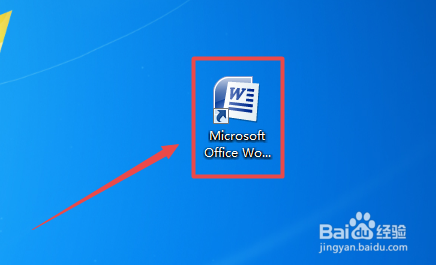
2、接下来,将文字用鼠标拖动,进行选中操作,选中后,背景为蓝色;
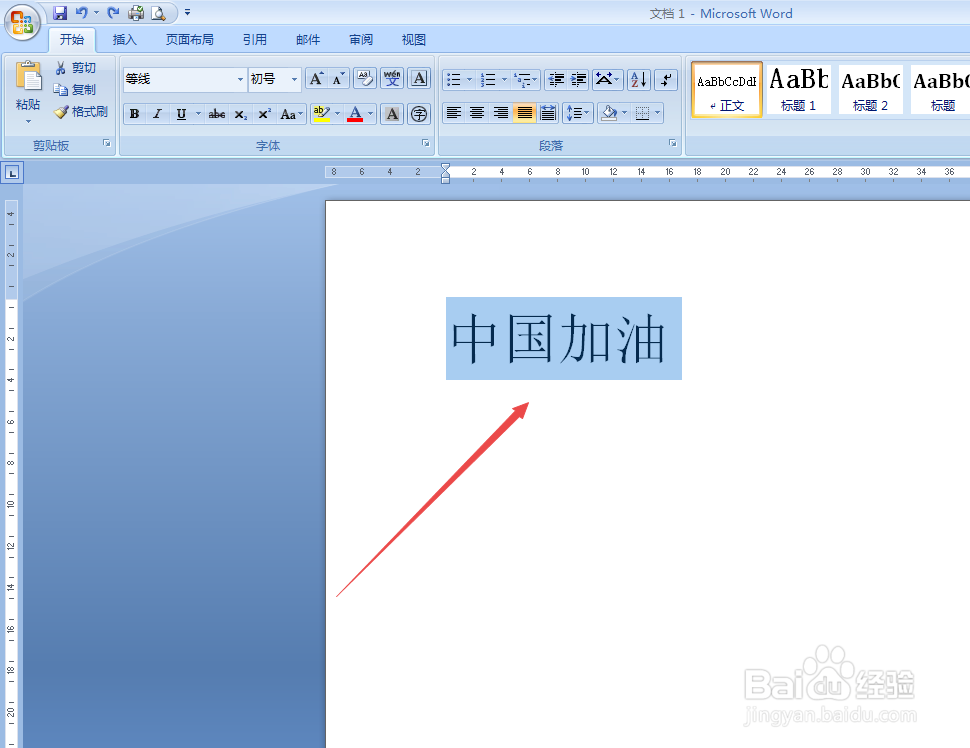
4、这时,弹出对话框,我们选择“字体”选项,选择下面的“双删除线”;
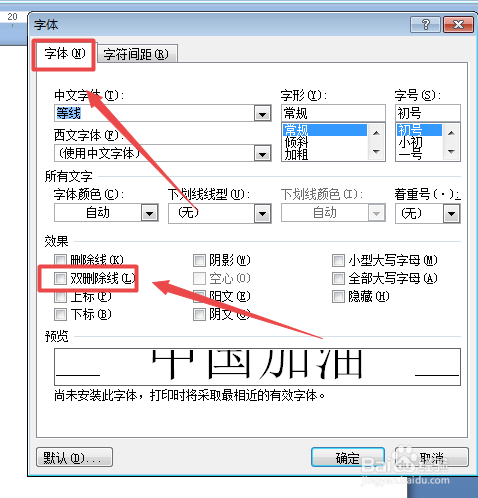
6、最后,返回文档,就可以看到文档的文字里面有横线了。

